在Word文档中绘制大框是一项非常实用的技能,无论是为了强调某个部分的内容,还是为了制作一个视觉上引人注目的页面布局,下面将详细介绍如何在Word中绘制大框的方法,包括使用形状工具、文本框以及表格来实现这一目标。
方法一:使用形状工具绘制大框
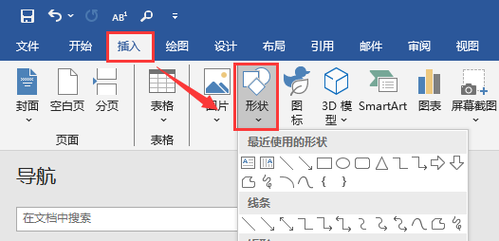
1、打开Word文档:启动Word程序并打开你需要编辑的文档,如果没有特定的文档,可以新建一个空白文档。
2、进入绘图工具:在Word的顶部菜单栏中,点击“插入”选项卡,在“插图”组中,你会看到一个“形状”按钮,点击它,会弹出一个下拉菜单,其中包含了各种预定义的形状。
3、选择矩形工具:在下拉菜单中,找到并点击“矩形”工具,鼠标指针会变成十字形。
4、绘制大框:将鼠标移动到文档中你想要绘制大框的位置,然后按住鼠标左键并拖动,绘制出一个矩形,释放鼠标后,一个大框就会出现在文档中。
5、调整大框的大小和位置:选中大框,大框周围会出现八个控制点,将鼠标放在这些控制点上,鼠标指针会变成双向箭头,按住鼠标左键并拖动,可以调整大框的大小,将鼠标放在大框的边框上(但不是控制点),鼠标指针会变成十字箭头,这时可以拖动大框来改变其位置。
6、设置大框的格式:选中大框后,在Word顶部菜单栏的“绘图工具 格式”选项卡中,你可以对大框进行进一步的格式设置,你可以更改大框的填充颜色、边框颜色、边框样式等,在“形状样式”组中,你可以选择预设的样式,也可以点击右下角的小箭头展开更多样式选项,在“形状轮廓”和“形状填充”功能区,你可以自定义边框的颜色、粗细和填充的颜色等。
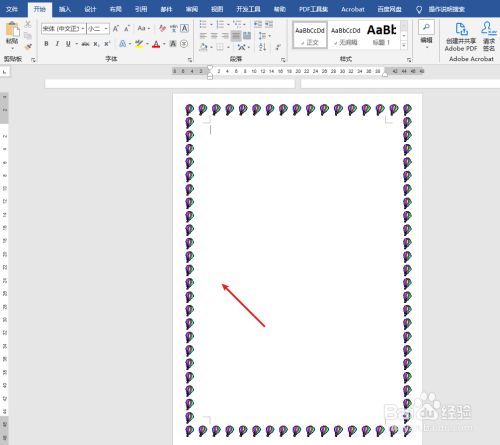
方法二:使用文本框绘制大框
1、插入文本框:在Word的“插入”选项卡中,点击“文本框”按钮,然后在下拉菜单中选择“绘制文本框”,鼠标指针会变成十字形。
2、绘制文本框大框:在文档中你想要的位置,按住鼠标左键并拖动,绘制出一个文本框,释放鼠标后,文本框就会出现在文档中。
3、调整文本框的大小和位置:与方法一中调整大框的大小和位置类似,选中文本框后,通过拖动控制点来调整大小,或者将鼠标放在文本框的边框上拖动来改变位置。
4、设置文本框的格式:选中文本框后,在“绘图工具 格式”选项卡中,你可以对文本框进行格式设置,与方法一不同的是,文本框还可以添加文字内容,你可以在文本框内直接输入文字,然后对文字的字体、字号、颜色等进行设置,你也可以对文本框的边框和填充进行设置,使其看起来像一个大框。
方法三:使用表格绘制大框
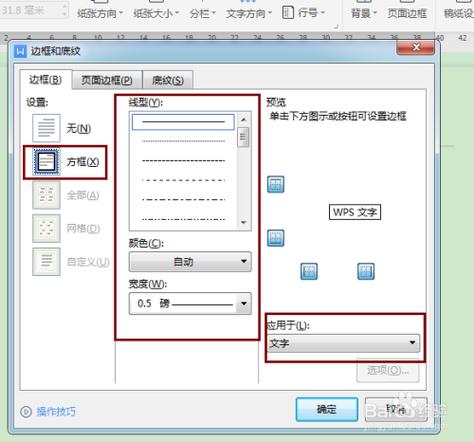
1、插入表格:在Word的“插入”选项卡中,点击“表格”按钮,然后在下拉菜单中选择“插入表格”,在弹出的“插入表格”对话框中,设置表格的列数和行数,对于绘制大框来说,通常只需要一行一列即可,设置好后,点击“确定”按钮,表格就会出现在文档中。
2、调整表格的大小和位置:将鼠标放在表格的右下角,鼠标指针会变成双向箭头,按住鼠标左键并拖动,可以调整表格的大小,将鼠标放在表格的左上角,鼠标指针会变成十字箭头,这时可以拖动表格来改变其位置。
3、设置表格的边框和底纹:选中表格后,在Word顶部菜单栏的“表格工具 设计”选项卡中,你可以对表格的边框和底纹进行设置,在“边框”功能区,你可以选择不同的边框样式,如实线、虚线等,在“底纹”功能区,你可以选择表格的填充颜色,通过合理设置边框和底纹,可以让表格看起来更像一个大框。
FAQs
问题1:如何快速删除绘制的大框?
答:选中要删除的大框(无论是形状、文本框还是表格),然后按下键盘上的“Delete”键即可将其删除,如果大框是通过形状或文本框绘制的,你也可以右键单击大框,在弹出的快捷菜单中选择“剪切”或“删除”。
问题2:绘制的大框可以添加文字吗?
答:如果是使用形状工具绘制的大框,本身不能直接添加文字,但你可以在大框上方或下方插入文本框,然后在文本框内输入文字,如果是使用文本框绘制的大框,你可以直接在文本框内输入文字,并对文字进行格式设置,如果是使用表格绘制的大框,你可以在表格的单元格内输入文字,然后对文字进行格式设置。
以上就是关于“word怎么绘制大框”的问题,朋友们可以点击主页了解更多内容,希望可以够帮助大家!
内容摘自:https://news.huochengrm.cn/zcjh/22119.html
